
Jednotky Flash sa pravidelne prepisujú a formátujú a prítomnosť zavádzacích médií pomocou súpravy na distribúciu operačného systému je niekedy veľmi potrebná. Na inštaláciu systému Windows, ktorý čaká viac ako 99% času, sa neodporúča vždy používať samostatnú jednotku USB Flash.
Avšak prítomnosť DVD-ROM na inštaláciu OS, reset hesla z účtu alebo obnovenie systému bude užitočná. Zvážte, ako vytvoriť inštalačný disk Windows 10 pomocou operačného systému samotného a prostredníctvom niekoľkých populárnych programov.
obsah- Stiahnite si obrázok z oficiálnej webovej stránky spoločnosti Microsoft Corporation
- Vypáliť obrázok na CD
- UltraISO
- Horiace štúdio zadarmo
Stiahnite si obrázok z oficiálnej webovej stránky spoločnosti Microsoft Corporation
Predtým sme sa opakovane dotýkali témy sťahovania pôvodného obrazu ISO s inštalačnými súbormi systému Windows 10. Nebudeme sa podrobne zaoberať týmto procesom, zvážime iba základné kroky.
Samozrejme, nikto sa neobťažuje stiahnuť ho z torrent trackerov, s výnimkou pirátskych verzií Windows 10, tam sú distribuované oficiálne kópie inštalačných diskov.
1. Kliknite na odkaz https://www.microsoft.com/en-us/software-download/windows10 a v ľavom hornom rohu kliknite na tlačidlo „Stiahnuť nástroj teraz“.
V dôsledku toho si stiahnite prenosný nástroj na vytváranie médií od spoločnosti Microsoft..
2. Spustite program av prvom okne vyberte druhú možnosť: „ISO-file“.
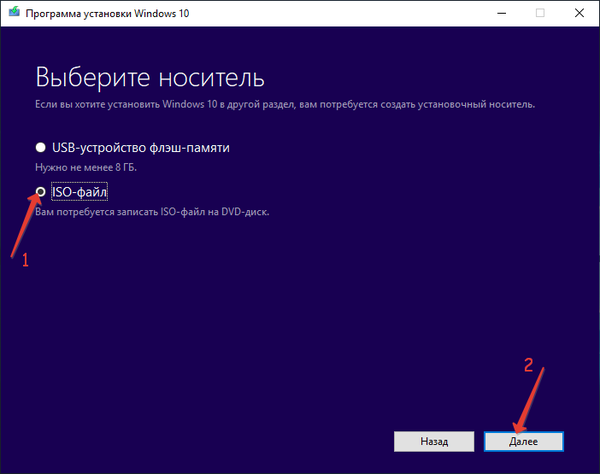
Vypáliť obrázok na CD
Od systému Windows 7 môžu používatelia používať túto funkciu na napálenie disku z obrázka. Začnime od tohto nástroja, potom si pohovoríme o niekoľkých bezplatných aplikáciách na vyriešenie problému.
1. Vložte prázdny disk DVD do zapisovateľnej jednotky.
2. Otvorte kontextovú ponuku súboru ISO a vyberte možnosť „Vypáliť obraz na disk“.
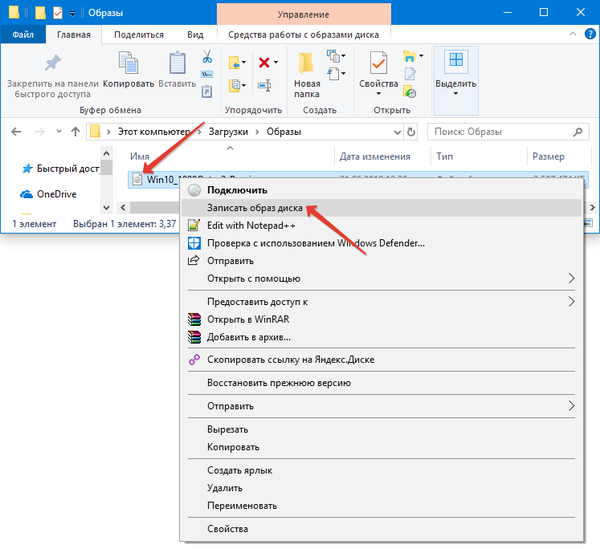
3. V okne pomôcky zadajte zariadenie, ktoré sa má vypáliť, ak má systém niekoľko jednotiek vrátane virtuálnych.
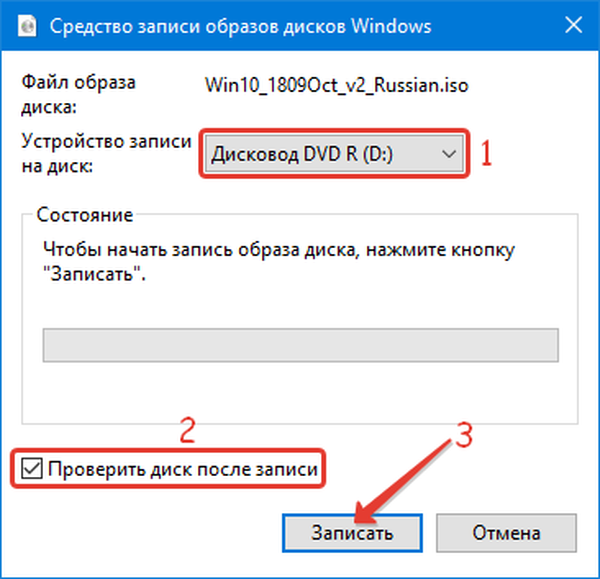
UltraISO
Aplikácia je platená, ale funkčnosť skúšobnej verzie je dostatočná na dosiahnutie cieľa.
1. Stiahnite si program UltraISO z oficiálnej webovej stránky https://www.ezbsystems.com/ultraiso/history.htm, nainštalujte ho a spustite.
2. Otvorte požadovaný obrázok pomocou príslušného tlačidla na paneli nástrojov alebo položky ponuky „Súbor“..
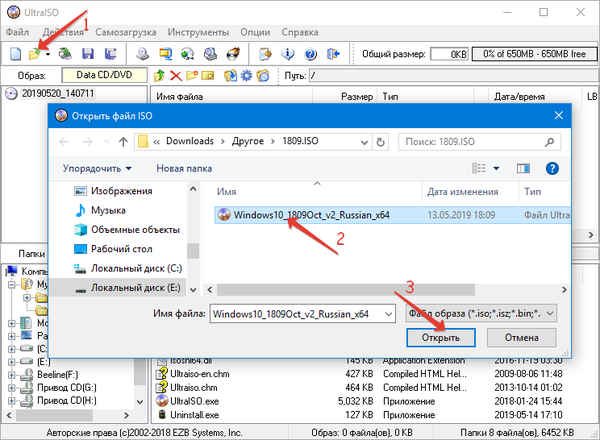
3. Pomocou položky „Nástroje“ vyvolajte nástroj „Vypáliť obraz CD ...“.
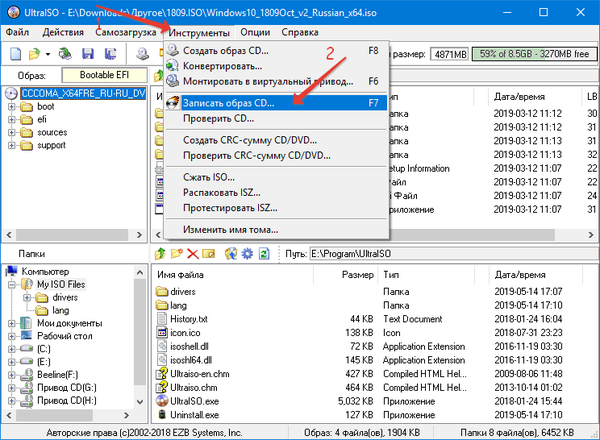
4. Vyberte rýchlosť napaľovania (čím je nižšia, tým vyššia je pravdepodobnosť problémov s čítaním súborov) a spustite proces.
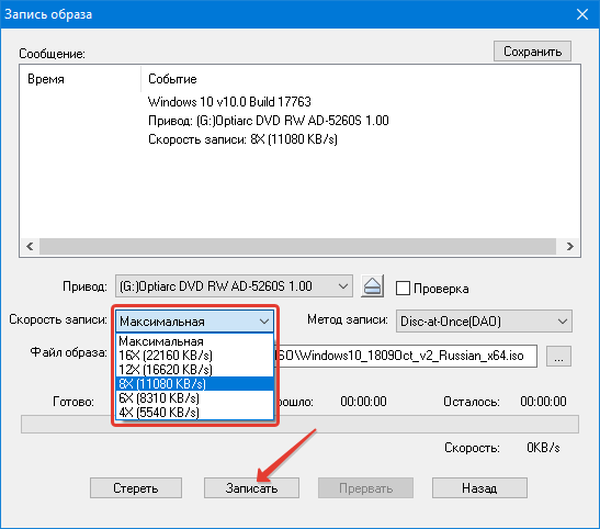
Výhodou aplikácie oproti vstavanému nástroju systému Windows 10 je možnosť určiť rýchlosť zápisu.
Horiace štúdio zadarmo
Existuje veľa podobných programov a modulov a proces zavádzania obrazu zavádzania na disky pomocou ich pomoci je podobný. Ďalším z voľných predstaviteľov je Burning Studio Free zo štúdia Ashampoo - https://www.ashampoo.com/sk/rub/fdl
1. V hlavnej vertikálnej ponuke vyberte možnosť „Obraz disku“.
2. V rozbaľovacom zozname kliknite na možnosť Vypáliť obrázok..
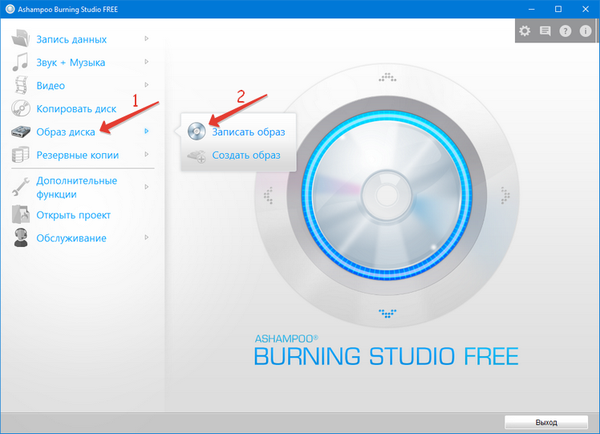
3. V okne Sprievodca vypaľovaním ISO zadajte súbor, rýchlosť záznamu a spustite proces.
Nezabudnite skontrolovať integritu súborov na CD, inak počas inštalácie operačného systému môžu nastať nepríjemné prekvapenia: chyba pri prístupe k súboru alebo jeho kopírovaní, inštalácia zamrzajúca.











